经验直达:
- wps图表索引在哪里
- wps表格怎么制作目录索引
- wps表格目录索引怎么做
一、wps图表索引在哪里
您好,很高兴为您解答!
可以参考制作图表目录 。
在WPS文字中制作图表目录
http://bbs.wps.cn/forum.php?mod=viewthread&tid=22359021&fromuid=1457694
论文排版、模版下载、论文遇到难题,解决方法:http://docer.wps.cn/zt/lunwen?from=qyzd
更多WPS办公软件教程 , 请访问:http://bbs.wps.cn或者http://e.weibo.com/wpswfw
如有疑问,请点击我的头像提问 。祝您生活愉快!
二、wps表格怎么制作目录索引
- 打开一个excel工作簿,我这里就新建一些工作表来举例,如图 。
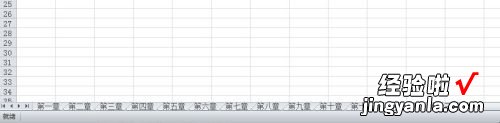
请点击输入图片描述
- 在第一个工作表上点击鼠标右键,选择插入命令 , 然后重命名为【索引目录】 。
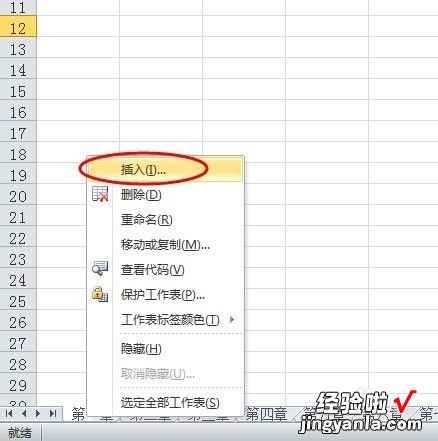
请点击输入图片描述
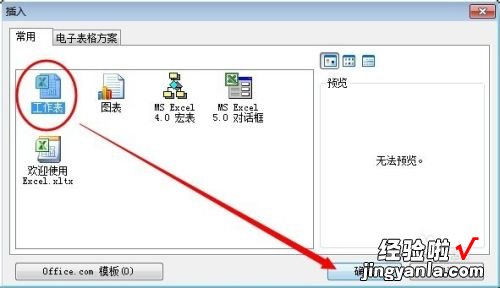
请点击输入图片描述

请点击输入图片描述
- 点击选中【索引目录】工作表中的B1单元格 , 然后点击菜单【公式】中的定义名称 。
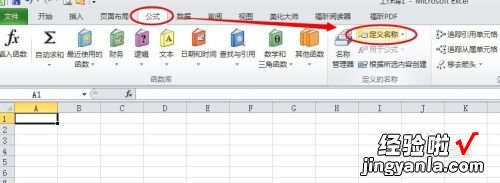
请点击输入图片描述
- 在弹出的定义名称窗口中输入名称【索引目录】,然后在引用位置文本框输入公式 =INDEX(GET.WORKBOOK(1),ROW(A1))&T(NOW()) , 最后点击确定 。

请点击输入图片描述
- 点击B1单元格,输入公式=IFERROR(HYPERLINK(索引目录&"!A1",MID(索引目录,FIND("]",索引目录) 1,99)),"") 确定后拖拽快速填充下方单元格 。
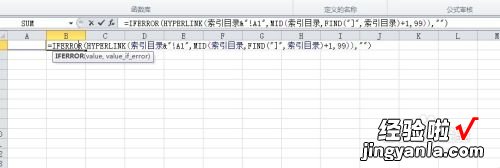
请点击输入图片描述

请点击输入图片描述
- 现在目录索引建立完毕 , 单击需要的章节即可直接跳转到工作表 。
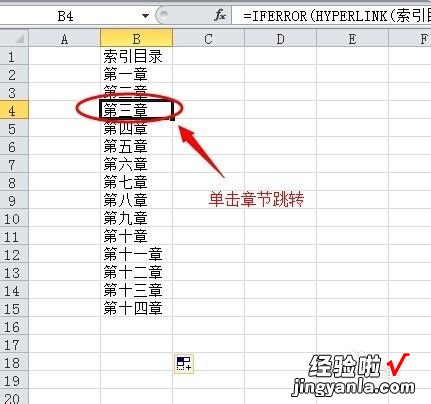
请点击输入图片描述
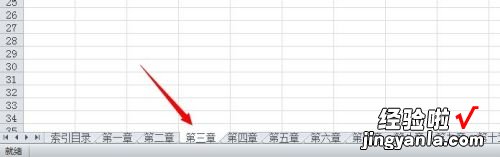
请点击输入图片描述
三、wps表格目录索引怎么做
- 需要将生成标题索引的文字,设置成对应的文字标题规范 。例如下方,将一级标题设置为标题1,二级标题设置为 标题2.
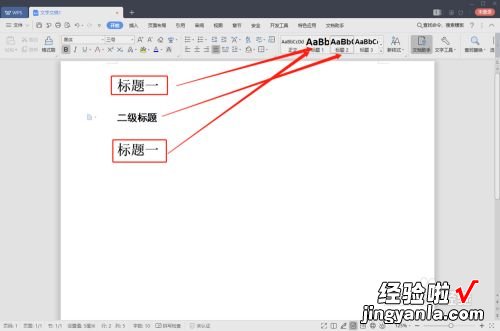
请点击输入图片描述

请点击输入图片描述
- 工具栏上的标题规范有默认字体和大小的,如果想单独设置标题字体和大小 。把鼠标放到标题规范上,点击右键 , 选择修改样式,即可进行修改 。
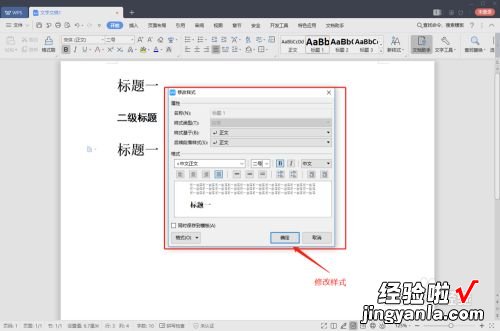
请点击输入图片描述
- 选择插入选项,选择域 。
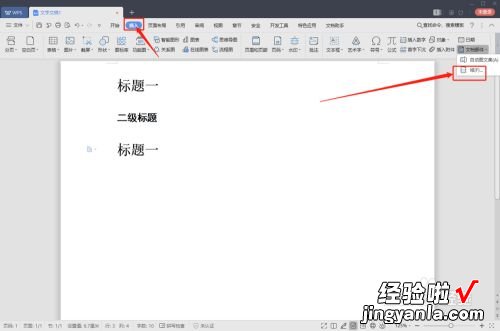
请点击输入图片描述
- 选择域,然后选择创建目录 。可以在创建目录的界面进行一些设置,如果没特殊要求,默认点击确定即可 。
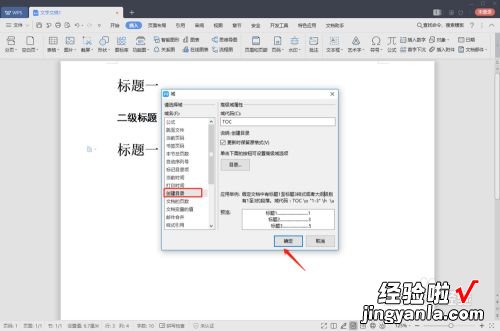
请点击输入图片描述
- 按照上述操作即可完成目录索引生成 。
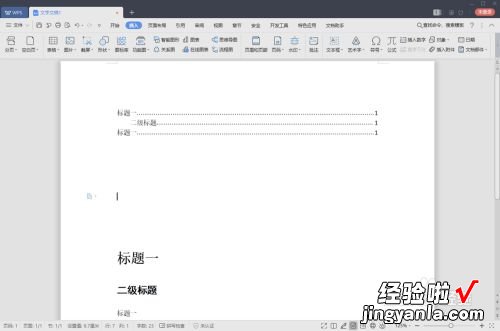
【wps表格怎么制作目录索引 wps图表索引在哪里】请点击输入图片描述
